最近是不是你也遇到了这样的烦恼?电脑上安装了Skype,想和远方的朋友视频聊天,结果却发现它突然“失联”了,怎么也连接不上网络。别急,让我来给你支支招,帮你解决这个问题!
一、检查网络连接
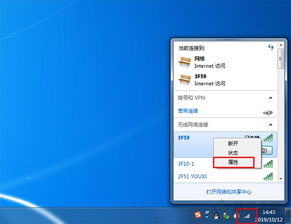
首先,你得确认你的电脑真的能上网。打开浏览器,试试能不能打开网页。如果连网页都打不开,那问题可能就出在网络上。这时候,你可以尝试以下几种方法:
1. 重启路由器:有时候,路由器可能因为长时间工作而出现故障。重启路由器可以解决很多网络问题。
2. 检查网络线缆:确保你的网络线缆没有损坏,连接正常。
3. 检查无线信号:如果你的电脑是无线连接,确保无线信号良好,距离路由器不要太远。
二、检查Skype设置
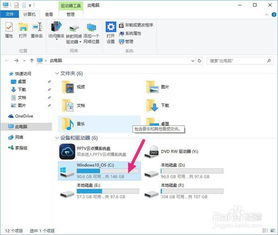
如果网络连接正常,那问题可能就出在Skype上了。以下是一些常见的Skype设置问题:
1. 检查Skype账户:确保你的Skype账户是正常激活的,并且没有出现任何异常。
2. 检查Skype版本:有时候,旧版本的Skype可能存在bug,导致无法连接网络。你可以尝试更新Skype到最新版本。
3. 检查Skype设置:打开Skype,点击“工具”>“选项”,然后检查网络设置。确保“自动连接到网络”和“自动连接到Skype网络”两个选项都被勾选。
三、检查防火墙和安全软件
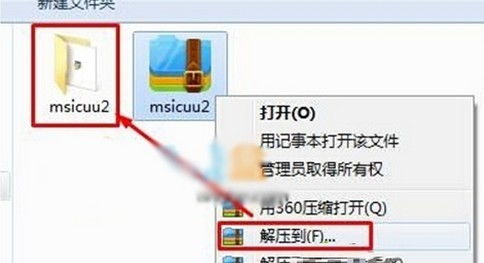
有时候,防火墙或安全软件可能会阻止Skype连接网络。以下是一些常见的解决方案:
1. 检查防火墙设置:打开防火墙设置,确保Skype被允许访问网络。
2. 检查安全软件设置:有些安全软件可能会阻止Skype连接网络。尝试暂时禁用安全软件,然后再次尝试连接Skype。
四、重置Winsock和TCP/IP
如果以上方法都无法解决问题,你可以尝试重置Winsock和TCP/IP。以下是一些操作步骤:
1. 打开命令提示符:按下“Win + R”键,输入“cmd”,然后按下回车键。
2. 执行命令:在命令提示符窗口中,输入以下命令,然后按下回车键:
netsh winsock reset
netsh int ip reset
3. 重启电脑:执行完以上命令后,重启电脑,然后再次尝试连接Skype。
五、其他解决方案
如果以上方法都无法解决问题,你可以尝试以下几种方法:
1. 卸载并重新安装Skype:有时候,软件安装过程中可能存在错误,导致软件无法正常运行。尝试卸载并重新安装Skype。
2. 联系Skype客服:如果以上方法都无法解决问题,你可以联系Skype客服寻求帮助。
Skype无法连接网络的问题可能是由多种原因引起的。通过以上方法,相信你一定能够找到解决问题的办法。祝你顺利!
